إذا كنت قد اشتريت جهاز iPhone جديد، مثل iPhone 11/11 Pro (Max)، فلا بد من أنك تبحث عن طرق لنقل الموسيقى من جهاز iPod إليه. توجد عدة أنواع من أجهزة iPod، وتتيح لنا التمتع بأغانينا المفضلة أينما كنا. باستخدام أجهزة iPhone الآن، يود المستخدمون معرفة طريقة نقل الموسيقى من أجهزة iPod إليه للحفاظ على أغانيهم في متناول اليد. سنعلمك في هذا الدليل طريقة نقل الأغاني من جهاز iPod إلى جهاز iPhone دون استخدام برنامج iTunes، فتابع القراءة لتتعلم طريقة نقل الأغاني من جهاز iPod إلى جهاز iPhone (والعكس بالعكس) حالاً.
الجزء 1: طريقة نقل الأغاني من جهاز iPod إلى جهاز iPhone دون استخدام برنامج iTunes
باستخدام برنامج Dr.Fone - Phone Transfer، سيكون بوسعك نقل الموسيقى من جهاز iPod إلى أجهزة iPhone مثل iPhone 11/11 Pro (Max) مباشرةً، إذ يقدم حلاً بنقرة واحدة لنقل البيانات مباشرةً إلى جهاز iPhone الجديد من أي جهاز آخر. وبما أن برنامج Dr.Fone - Phone Transfer يتوافق مع كل أجهزة Android وiOS الرئيسية، مثل iPhone 11/11 Pro (Max)، فيمكنه أيضاً مساعدتك في النقل عبر عدة منصات. إن هذه الأداة جزء من مجموعة أدوات Dr.Fone، وتُعرف بواجهتها سهلة الاستخدام ومعالجتها السريعة.
تقدم هذه الأداة نسخة تجريبية مجانية وتطبيق للحاسوب لكل أجهزة Mac وحواسيب Windows الشخصية. تتوافق هذه الأداة أيضاً مع نظام iOS 13 وكل أجيال أجهزة iPod وiPhone المشهورة، مثل iPod Touch، وiPod Mini، وiPod Nano، وiPhone 7، وiPhone 8، وiPhone X، و iPhone 11/11 Pro (Max) وغيرها الكثير. لتتعلم طريقة نقل الموسيقى من جهاز iPod إلى جهاز iPhone باستخدام برنامج Dr.Fone - Phone Transfer، اتبع هذه الخطوات.

Dr.Fone - Phone Transfer
نقل الموسيقى بين أجهزة iPod وأجهزة iPhone 11/XS/8/7 دون استخدام برنامج iTunes
- ينقل الأغاني من جهاز iPod إلى جهاز iPhone بسهولة.
- يدعم معظم أجهزة iOS متضمناً في ذلك أجهزة iPhone وiPad وiPod.
- انسخ البيانات المتنوعة من جهاز إلى آخر مثل الصور والفيديوهات والرسائل وغيرها الكثير.
- أسرع بثلاث مرات من البرامج الأخرى عند نقل الموسيقى من جهاز iPod إلى جهاز iPhone.
1. ثبت برنامج Dr.Fone وشغله في حاسوبك، ثم انقر على ميزة "Phone Transfer" من لوحة التحكم.

2. صل جهازي iPhone وiPod بالنظام. سيكتشف تطبيق Dr.Fone الجهازين آلياً، وسيعرضهما إما بصفة الجهاز الوجهة أو بصفة الجهاز المصدر.
3. بوسعك النقر على زر "Flip" للتبديل بين موضعهما. ولنقل الموسيقى من جهاز iPhone إلى جهاز iPod، ينبغي تحديد جهاز iPhone ليكون الجهاز المصدر، أما جهاز iPod، فيجب تحديده ليكون الجهاز الوجهة. يجب أن تعكس الأمر إذا كنت تريد نقل الموسيقى من جهاز iPod إلى جهاز iPhone.

4. سيكون بمقدورك بعدها اختيار البيانات التي تريد نقلها هنا، فحدد خيار "Music" ببساطة قبل النقر على زر "Start Transfer".
5. سيبدأ هذا الأمر عملية النقل، وستُنقل ملفات البيانات المختارة من المصدر إلى الوجهة بين أجهزة iOS، فاحرص على وصل الجهازين حتى اكتمال عملية النقل.

6. عند الانتهاء من عملية النقل بنجاح، سيعرض لك التطبيق إشعاراً بهذا الأمر، أصبح بإمكانك الآن إزالة كلا الجهازين بأمان والتمتع بالموسيقى في أي وقت.
كما ترى، لا تحتاج إلى برنامج iTunes لتتعلم طريقة نقل الأغاني من جهاز iPod إلى جهاز iPhone. فباستخدام برنامج Dr.Fone - Phone Transfer، يمكنك نقل البيانات بسهولة بين مختلف الأجهزة مباشرةً وبسرعة. وباتباع الدليل التعليمي ذاته، بوسعك أيضاً تعلم طريقة نقل الموسيقى من جهاز iPhone إلى جهاز iPod كذلك.
الجزء 2: طريقة مزامنة موسيقى iPod مع جهاز iPhone باستخدام برنامج iTunes
إذا كنت تود تعلم طريقة نقل الموسيقى من جهاز iPod إلى جهاز iPhone 11/11 Pro (Max) أو الطرازات الأقدم مباشرةً، فسيكون برنامج Dr.Fone - Phone Transfer الأداة المثالية لذلك الأمر. لكن قد يود المستخدمون في بعض الأحيان أداء هذا الأمر باستخدام برنامج iTunes، ولا حاجة للقول بأن تعلم طريقة نقل الأغاني من جهاز iPod إلى أجهزة iPhone مثل iPhone 11/11 Pro (Max) قد يغدو معقداً بعض الشيء. بالإضافة إلى ذلك، لن يكون بوسعك نقل الموسيقى ببساطة وبالطريقة المعتادة، إذ سيقوم البرنامج "بمزامنة" الأغاني عبر عدة أجهزة، وهذا الأمر مختلف تماماً.
قبل المتابعة، يجب أن تعرف بأنك ستتمكن من مزامنة الأغاني المشتراة فقط عبر عدة أجهزة، ولا يمكن نقل الأغاني مباشرةً (مثل برنامج Dr.Fone - Phone Transfer) في برنامج iTunes. مع ذلك، باستطاعتك تعلم طريقة نقل الأغاني من جهاز iPod إلى جهاز iPhone، وذلك باتباع هذه الخطوات:
1. شغل نسخة محدثة من برنامج iTunes في نظامك، وصل جهاز iPod به باستخدام الكابل الأصلي.
2. حال اكتشاف البرنامج جهاز iPod، انقر عليه من قسم "Devices"، ثم اذهب إلى مبوبة "Music" من اللوحة اليسرى.
3. ستحتاج هنا إلى تشغيل خيار "Sync Music"، ثم اختيار ملفات الموسيقى (أو قوائم التشغيل) التي تريد مزامنتها. افعل ذلك، ثم انقر على زر "Apply" لتطبيق التغييرات.
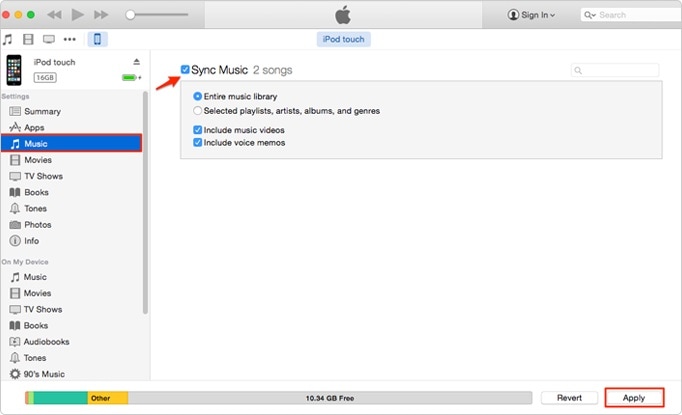
4. انتظر لبرهة حتى يزامن برنامج iTunes موسيقى جهاز iPod آلياً. بطريقة بديلة، بوسعك أيضاً الذهاب إلى "File"، ثم إلى "Devices"، واختيار خيار مزامنة الهاتف أو نقل المشتريات.
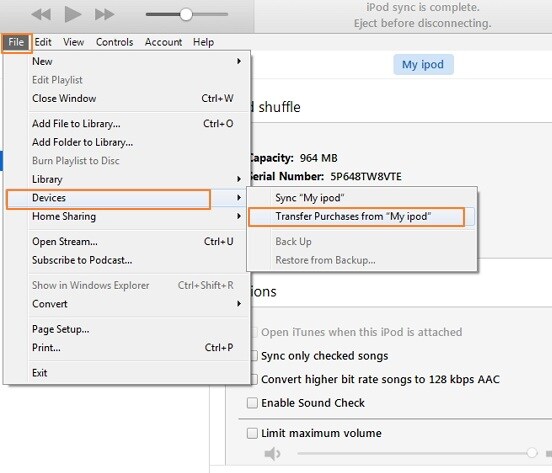
5. حال مزامنة موسيقى جهاز iPod مع برنامج iTunes، أخرج الجهاز بأمان، وصل جهاز iPhone الهدف.
6. يمكن أداء الخطوات ذاتها لمزامنة موسيقى iTunes مع جهاز iPhone عبر زيارة مبوبة "Music" له.
7. فضلاً عن ذلك، بوسعك الذهاب إلى قسم "Summary" وتفعيل خيار “Automatically sync when this iPhone is connected” لتؤدى هذه العملية آلياً.
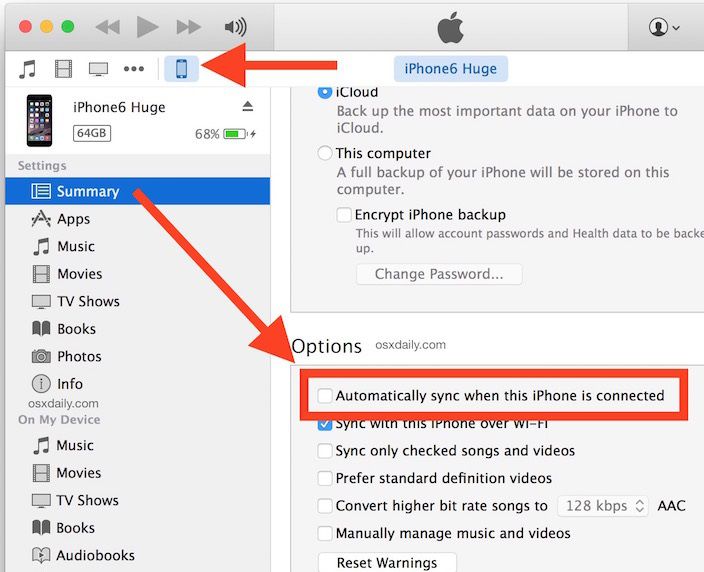
الآن وبعد معرفتك طريقة نقل الموسيقى من جهاز iPod إلى أجهزة iPhone مثل iPhone 11/11 Pro (Max)، سيكون بوسعك إدارة الأغاني وقوائم التشغيل وملفات الوسائط الأخرى بسهولة، وبوسعك اتباع العملية ذاتها لتتعلم طريقة نقل الموسيقى من جهاز iPhone إلى جهاز iPod كذلك. باستخدام برنامج Dr.Fone - Phone Transfer، أصبح بمقدورك نقل ملفات البيانات بسهولة بين مختلف الأجهزة مباشرةً. يمكن أن تساعدك هذه الأداة في التبديل من جهاز إلى آخر ببضعة دقائق؛ تفضل وجربها لتنقل الموسيقى من جهاز iPod إلى جهاز iPhone (أو بين أي أجهزة أخرى) حالاً.
iPhone خطأ
- استعادة بيانات iPhone
- استرداد علامات تبويب Safari المحذوفة من iPad
- إلغاء حذف مقاطع فيديو iPod
- استعادة البيانات المحذوفة أو المفقودة من iPhone 6 Plus
- استعادة البيانات من جهاز iPad التالف بسبب المياه
- استعادة الفيلم المفقود من iPod
- استرداد البيانات المفقودة من جهاز iPhone مكسور
- استعادة البيانات من كلمة مرور iPhone
- استعادة رسائل الصور المحذوفة من iPhone
- استرداد مقاطع الفيديو المحذوفة من iPhone
- استعادة بيانات iPhone لا تعمل بشكل دائم
- برنامج Internet Explorer لأجهزة iPhone
- استرداد البريد الصوتي المحذوف
- تعليق iPhone على شاشة شعار Apple
- جهات الاتصال مفقودة بعد تحديث iOS 13
- أفضل 10 برامج لاستعادة بيانات iOS
- حلول مشاكل iPhone
- iPhone "مشكلة إعدادات"
- إصلاح فون الرطب
- iPhone "مشاكل لوحة المفاتيح"
- iPhone "مشكلة الصدى"
- iPhone "مستشعر القرب"
- iPhone مقفلة
- iPhone "مشاكل الاستقبال"
- مشاكل iPhone 6
- مشاكل الهروب من السجن iPhone
- iPhone "مشكلة الكاميرا"
- iPhone "مشاكل التقويم"
- iPhone "مشكلة الميكروفون"
- فون تحميل المشكلة
- iPhone "القضايا الأمنية"
- iPhone "مشكلة الهوائي"
- الحيل فون 6
- العثور على iPhone بلدي مشاكل
- iPhone المسألة فيس تايم
- iPhone مشكلة GPS
- iPhone مشكلة فيس بوك
- iPhone "مشاكل الصوت"
- iPhone "مشكلة اتصال"
- مشكلة منبه iPhone
- iPhone "المراقبة الأبوية"
- إصلاح فون الإضاءة الخلفية
- iPhone "حجم المشكلة"
- تنشيط فون 6s
- iPhone المحموم
- iPhone جهاز الالتقاط الرقمي
- استبدال البطارية فون 6
- iPhone البطارية
- iPhone "شاشة زرقاء"
- iPhone "للبطارية"
- iPhone "مشكلة البطارية"
- استبدال iPhone الشاشة
- iPhone "شاشة بيضاء"
- فون متصدع الشاشة
- إعادة تعيين كلمة المرور في البريد الصوتي
- iPhone "مشكلة استدعاء"
- iPhone "مشكلة الجرس"
- iPhone "مشكلة الرسائل النصية"
- iPhone "لا مشكلة الاستجابة"
- iPhone "مشاكل المزامنة"
- مشاكل شحن iPhone
- iPhone "مشاكل البرامج"
- iPhone "سماعة رأس المشاكل"
- iPhone "مشاكل الموسيقى"
- iPhone "مشاكل البلوتوث"
- iPhone "مشاكل البريد الإلكتروني"
- تحديد فون مجددة
- iPhone لا يمكن الحصول على اتصال بريد
- iPhone هو "توصيل ذوي" لايتون

